u-drive(私有云盘同步软件)是一款非常好用的私有云盘软件,通过这款软件可以帮助用户进行一些网络存储服务,并且支持文件在不同设备之间的同步和手持端的访问,使用起来十分的简便,感兴趣的朋友不要错过了,欢迎大家下载体验。
使用方法
一、U-NAS系统安装配套APP并开启设置
在使用 Windows U-Drive 客户端前,请现在U-NAS的系统中添加相应的程序
操作步骤:【APP管理器 –> U-Drive云盘】点击安装,安装完成后,点击【启用U-Drive 云盘服务】并设置【同步数据保存文件夹】即可。
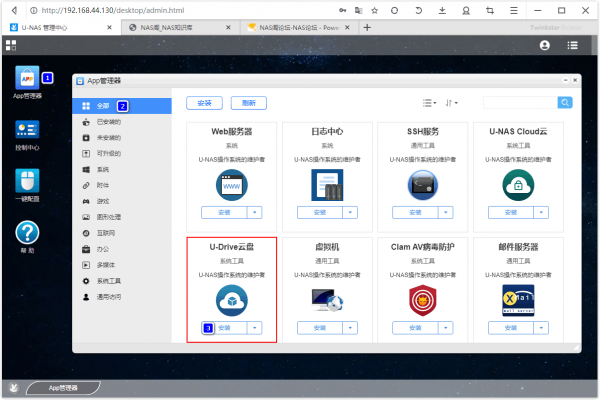
U-NAS系安装U-Drive云盘APP软件
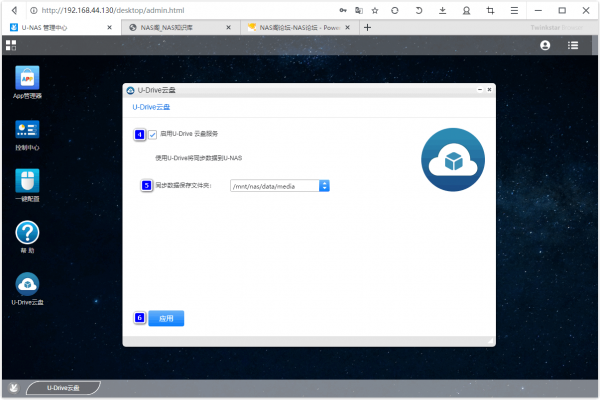
启用U-Drive 云盘服务设置同步数据保存文件夹
二、windows系统客户端下载、设置
下载客户端
下载绿色版,或下载完整安装版后进行系统安装
设置客户端
登录软件
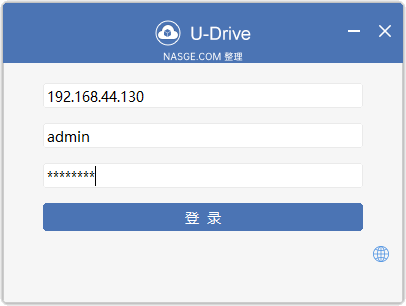
U-NAS客户端U-Drive软件登录界面
填写说明
第一行为 U-NAS设备的IP地址,这里以:192.168.44.130 演示为例
第二行为 U-NAS的用户账户,这里以默认账户:admin 演示为例
第三行为 U-NAS的用户密码,这里以默认密码:password 演示为例
设置同步文件夹位置
填写完U-NAS的IP、账号密码信息后点击登录,即提示需要设置同步文件夹路径
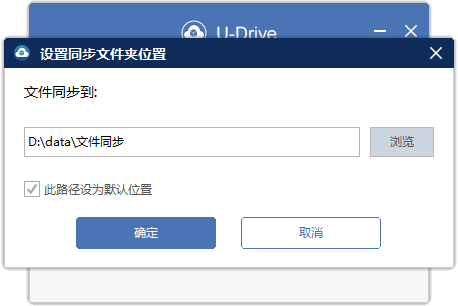
U-drive设置同步文件夹路径
默认文件同步到:C:\Users\Administrator\Sync
可以点击【浏览】自定义修改,我这边演示修改至:D:\data\文件同步
注意:要选择填写本地电脑已存在的目录文件夹,否则客户端软件会提示:同步路径无效
使用操作
直接将需要同步的文件或文件夹拖放至 设置的本地设置的同步目录内【演示:D:\data\文件同步】,软件会自动同步至远程U-NAS目录内
软件功能
1、U-Drive云网盘可以管理个人数据,支持数据上传功能
2、快速添加本地文件夹或者是文件到U-Drive云网盘,支持多选传输
3、支持下载功能,需要使用数据就直接在软件选择下载,快速将网盘资源下载到电脑
4、支持下载管理,查看当前正在下载的资源,支持断点续传,不需要从头下载数据
5、提供分享功能,在软件也可以将网盘的数据分享给自己的朋友,分享给同事
6、支持预览功能,可以在软件查看网盘的文件,例如查看图像资源,查看TXT文档
7、支持版本管理功能,在软件查看文件历史版本
8、支持数据删除功能,如果不需要将数据继续储存在网盘就将其删除
软件特色
1、U-Drive云网盘软件界面简单,打开就知道如何使用
2、可以在软件修改文件名字,可以添加到新的分类
3、支持文件大小查看,显示数据资源大小
4、支持新建文件夹管理数据,将数据传输到新的文件夹
5、支持回收站功能,删除的数据立即放入到回收站,不会直接删除
6、资源下载路径可以在软件设置,可以查看实时下载速度
各位朋友,本网站本身不提供下载资源,以下资源地址均为网友整理提供,并且需离开本站,请各位网友谨慎选择,我站将不提供任何保障。另:如这些资源地址有违规或侵权行为,请联系66553826(@)qq.com,我方将在确认后第一时间断开链接。